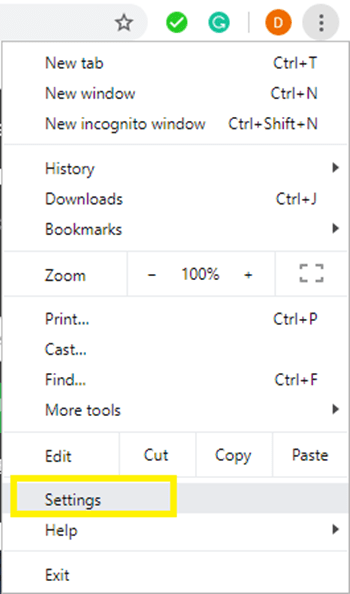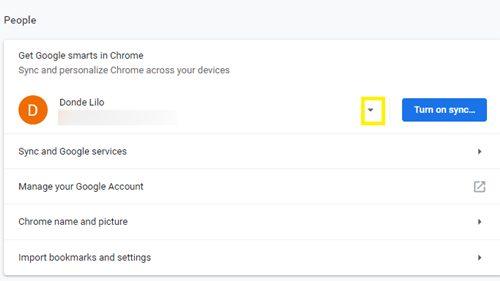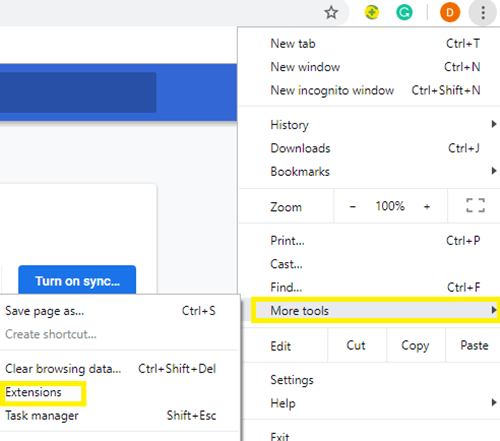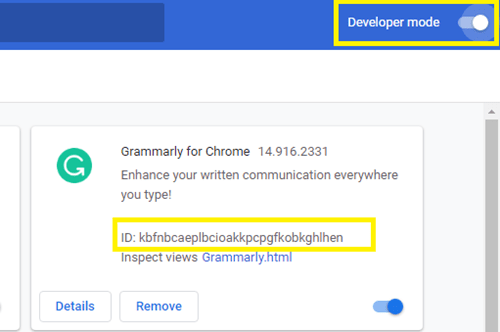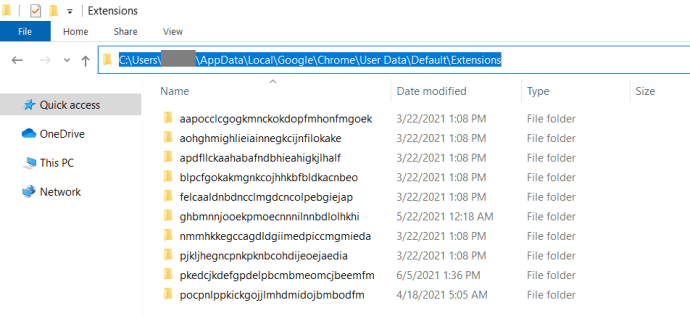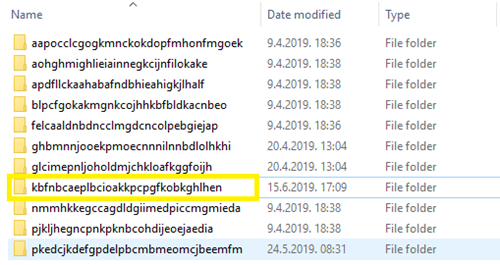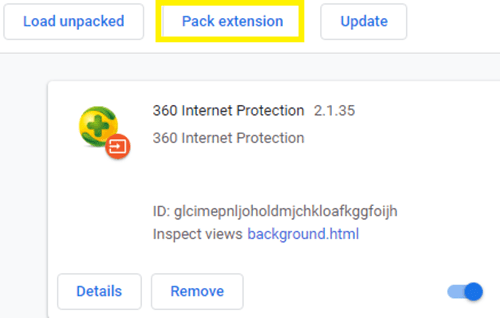Ekstensi Chrome membantu Anda menjelajahi internet secara efektif, dan Anda dapat menemukannya dengan mudah di Toko Web Chrome. Tetapi pada beberapa kesempatan, pengaya ini mungkin hilang dari toko. Juga, selalu ada kemungkinan bahwa pembaruan baru tidak cocok untuk Anda seperti yang sebelumnya.
Itu sebabnya Anda mungkin ingin mengekspor semua ekstensi Google Chrome Anda ke satu tempat. Dengan cara ini, Anda selalu dapat menginstal ulang, terlepas dari perubahan apa pun pada Toko Web atau ekstensi itu sendiri.
Ekstensi ini hadir dalam format file CRX yang unik, dan artikel ini akan menjelaskan cara menyimpannya di drive Anda.
Periksa Profil Chrome Anda
Sebelum Anda mulai mengekspor, Anda harus memeriksa apakah profil Google Chrome Anda sudah benar. Chrome memungkinkan Anda menggunakan beberapa profil, dan masing-masing profil akan memiliki kumpulan ekstensinya sendiri.
Anda dapat memastikan bahwa Anda menggunakan profil Chrome yang benar dalam beberapa langkah sederhana:
- Buka Google Chrome dan klik pada Lagi ikon di pojok kanan atas (tiga titik vertikal).

- Sekarang, pilih Pengaturan dari menu tarik-turun.
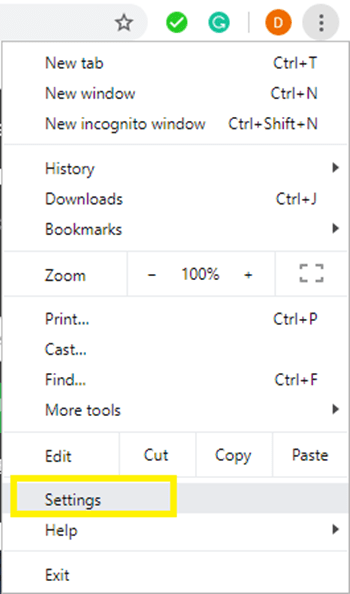
- Di bawah Bagian orang, periksa apakah Anda sedang menggunakan profil Anda, jika tidak, klik panah kecil di sebelah nama profil dan alihkan profil.
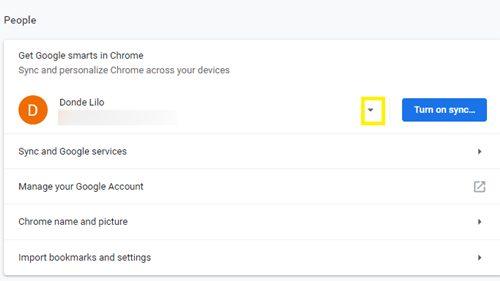
Anda juga dapat menambah dan menghapus profil dengan mengklik ikon profil di kanan atas, dan memilih Kelola orang.

Ekspor Ekstensi Chrome sebagai File CRX
Jika Anda ingin mengekspor ekstensi Chrome secara manual, Anda harus mengaktifkan 'Mode pengembang' di browser dan mengemas ekstensi dalam file CRX. CRX adalah file yang diunduh dan dipasang secara otomatis oleh Chrome saat Anda menambahkan ekstensi.
Untuk melakukan ini, Anda harus:
- Seperti disebutkan di atas, luncurkan Google Chrome dan tekan tombol Lagi ikon (tiga titik vertikal).

- Arahkan mouse Anda ke atas Lebih banyak alat lalu klik Ekstensi.
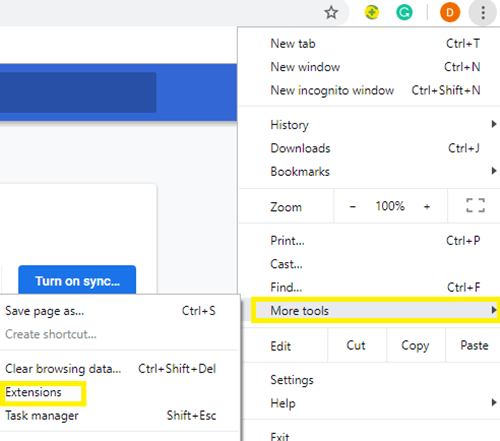
- Sekarang, aktifkan mode pengembang di kanan atas Menu ekstensi. Ingat ID yang muncul di bawah ekstensi yang ingin Anda kemas.
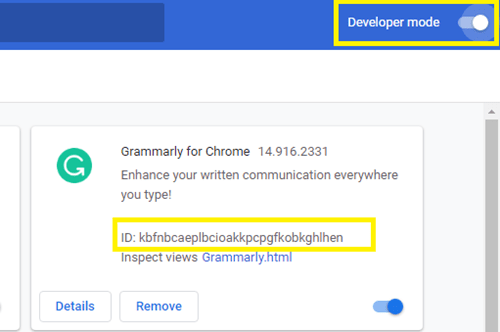
- Sekarang, tahan Menangkan Kunci + E membuka Penjelajah Windows dan pergi ke jalur berikut:
“C:\Users\AppData\Local\Google\Chrome\User Data\Default\Extensions“
Perhatikan bahwa harus nama pengguna Anda.
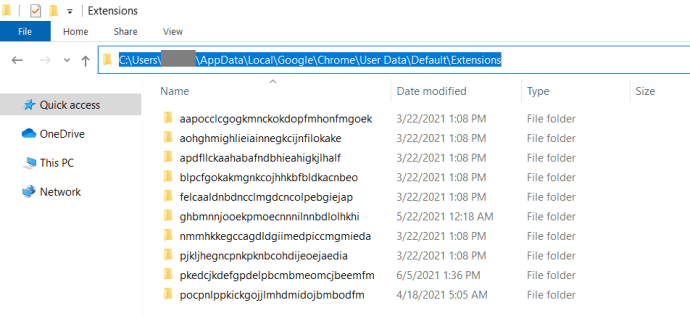
- Temukan folder yang memiliki ID yang sama dan salin ke Anda Desktop.
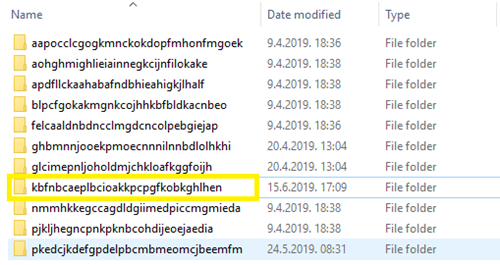
- Sekarang, kembali ke Menu ekstensi dan klik Ekstensi paket tombol di sudut kiri atas menu.
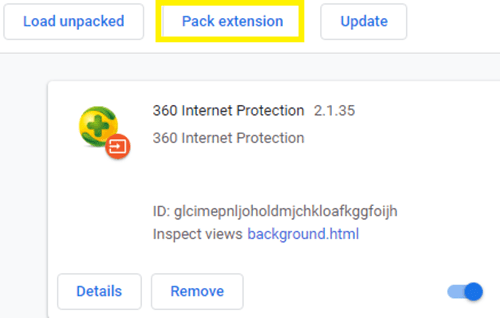
- Ketika jendela baru muncul, pilih Jelajahi, pilih folder yang telah Anda pindahkan ke desktop dan klik oke.
- Pilih Tombol Ekstensi Paket. Tinggalkan File kunci pribadi bagian kosong.
Sekarang, folder ekstensi harus memiliki file CRX juga.
Untuk setiap ekstensi yang ingin Anda ekspor, Anda dapat menggunakan metode yang sama. Anda dapat membagikan file CRX ini, atau menyimpannya di drive Anda.
Cara Menemukan Folder Ekstensi di MacOS atau Linux
Jika Anda menggunakan MacOS atau Linux, prosesnya sedikit berbeda. Anda dapat mengikuti enam langkah pertama yang sama dari bagian sebelumnya, tetapi jalur ke folder ekstensi sedikit berbeda.
Untuk pengguna MacOS, folder aplikasi yang benar biasanya ada di ~/Library/Application Support.
Untuk pengguna Linux, folder ekstensi harus berada di folder ~/.config.
Gunakan URL Khusus untuk Menyimpan dan Mengunduh Ekstensi
Jika mengemas ekstensi ke file CRX tampak seperti pekerjaan yang panjang dan melelahkan, Anda dapat menyimpan URL ekstensi di suatu tempat dan mengunduhnya saat Anda membutuhkannya.
- Menggunakan metode dari bagian sebelumnya, simpan ID ekstensi jika Anda sudah memilikinya di komputer. Jika tidak, Anda dapat menemukan ekstensi dari Toko Web Chrome dan menyalin ID ekstensi. ID selalu merupakan bagian terakhir dari URL di bilah alamat.
- Setelah Anda mendapatkan ID, buka browser lain selain Chrome dan ketik tautan ini di bilah alamat: ‘//clients2.google.com/service/update2/crx?response=redirect&prodversion=49.0&x=id%3D%26installsource%3Dondemand%26uc'ingat untuk mengganti'' berpisah dengan ID yang tepat dan jalankan.
- Jendela unduhan akan muncul meminta Anda untuk menyelesaikan unduhan. Anda harus mendapatkan file CRX di komputer Anda.
Penting untuk menggunakan peramban lain (seperti Mozilla Firefox atau Opera) karena Google Chrome akan mencoba memasang ekstensi secara otomatis alih-alih mengunduhnya.
Gunakan Aplikasi Pihak Ketiga
Ada berbagai ekstensi dan aplikasi web pihak ketiga yang tujuannya hanya untuk membantu Anda mengekspor ekstensi lain.
Misalnya, Pengunduh Ekstensi Chrome akan mengunduh file CRX langsung dari Chrome.
Cukup ketik ID ekstensi atau salin/tempel URL ekstensi di bilah alamat dan tekan tombol 'Unduh Ekstensi'.
Ekstensi lain yang bermanfaat adalah Ekspor Tautan ke Semua Ekstensi yang mengekspor semua nama ekstensi dan URL ke satu file. Anda dapat menggabungkan kedua aplikasi ini untuk mendapatkan semua URL yang dibutuhkan dengan cepat dan kemudian mendapatkan file CRX-nya.
Cara Mengimpor Ekstensi
Semua metode yang disebutkan di atas akan mengunduh file CRX. Namun, Anda tidak bisa begitu saja mengklik file-file ini dan mengharapkan mereka untuk menginstal. Sebagai gantinya, Anda harus:
- Buka menu 'Ekstensi' seperti yang dijelaskan di bagian sebelumnya.
- Temukan file CRX di komputer Anda.
- Seret dan lepas file CRX dari lokasinya ke menu Ekstensi Chrome.
- Tunggu hingga ekstensi dipasang.
Jaga agar Ekstensi Anda Aman
Sekarang setelah Anda mengetahui cara mengekspor semua ekstensi Chrome, Anda tidak perlu khawatir ekstensi tersebut akan hilang dari toko. Selain itu, Anda dapat dengan mudah melacak semua ekstensi yang Anda gunakan, jadi Anda tidak akan melewatkan beberapa ekstensi jika perlu berganti profil.
Apakah Anda lebih suka menyimpan cadangan ekstensi Anda? Pernahkah Anda kehilangan ekstensi yang tidak bisa Anda dapatkan kembali? Tinggalkan komentar dan beri tahu pembaca lain.